“网格”复合对象以每帧为基准将程序对象转化为网格对象,这样可以应用修改器,如弯曲或 UVW 贴图。它可用于任何类型的对象,但主要为使用粒子系统而设计。“网格”对于复杂修改器堆栈的低空的实例化对象同样有用。
过程
要使用“网格”对象,请执行以下操作:
- 添加并设置粒子系统。
- 在
 “创建”面板上,
“创建”面板上, (几何体)处于激活状态时,从下拉列表中选择“复合对象”。在“对象类型”卷展栏中,启用“网格化”。
(几何体)处于激活状态时,从下拉列表中选择“复合对象”。在“对象类型”卷展栏中,启用“网格化”。 - 在视口中拖动可以添加“网格”对象。网格的大小不适合,但它的方向应该和粒子系统的方向一致。
- 转至
 “修改”面板,单击“拾取对象”按钮,然后选择粒子系统。
“修改”面板,单击“拾取对象”按钮,然后选择粒子系统。 网格对象变为该粒子系统的克隆,并在视口中将粒子显示为网格对象,无需考虑粒子系统的视口显示的设置如何。
- 将修改器应用于修改网格对象,然后设置其参数。例如,可能应用“弯曲”修改器并将其角度参数设置为 180。
-
 播放动画。
播放动画。 根据原始的粒子系统和其设置以及应用于网格对象的任何修改器,可能会获得意外的结果。通常发生这种情况是因为当应用于粒子系统时,该修改器的边界框会在每一帧重新计算。例如,将弯曲“超级喷射”粒子系统设置为随时间展开时,如同粒子流发散和分离一样,边界框会变得更长,更厚,可能导致意外的结果。要解决此问题,可以使用其他对象来指定静态的边界框。
- 要使用另一个对象的边界框来限制已修改的“网格”对象,首先要添加并设置此对象。其位置、方向和大小都被用来计算边界框。
-
 选择网格化对象,并转至“网格化”的堆栈层。
选择网格化对象,并转至“网格化”的堆栈层。 - 在“参数”卷展栏中,启用“自定义边界框”,单击“拾取边界框”按钮,然后选择边界框对象。
粒子流使用新的,静态的边界框。
提示: 可以使用任何对象作为一个边界框,通常使用粒子系统本身最快。移动到需要大小的粒子系统所在的位置的帧,然后拾取它。在下面的阐述中,能看到一个“超级喷射”粒子系统(左边)和一个“超级喷射”(右边)的网格对象。将“弯曲”修改器应用于网格上。中央是一个被用来当作自定义边界框的长方体对象。当“弯曲”修改器高亮显示在堆栈中时,被应用到“弯曲”修改器上的边界框是一个可见的橙色线框。
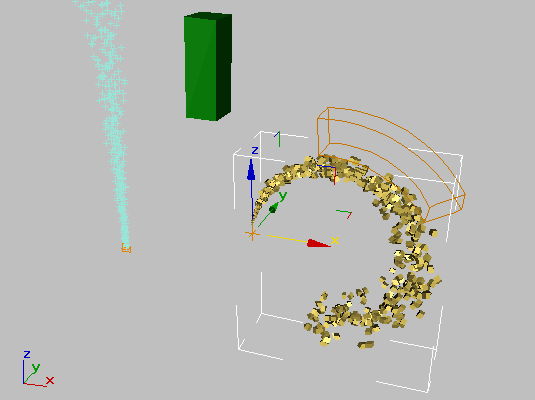
将自定义的边界框与弯曲粒子系统一起使用
要修改网格的粒子方面,请编辑原始粒子系统。
要修改自定义边界框,移动、旋转或者缩放边界框对象,可以使用网格对象将其重新应用。
此时,将渲染两种粒子系统。原始粒子系统必须存在,以便网格对象可以使用该系统,因此,如果只想渲染网格的副本,请在渲染前隐藏原始系统。
界面
“参数”卷展栏
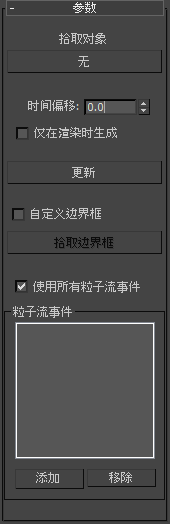
- 拾取对象
-
单击此按钮,然后选择由网格对象实例化的对象。之后,实例化对象的名称会出现在按钮上。
- 时间偏移
-
将运行网格粒子系统的原始粒子系统之前或之后的帧数。默认设置为 0。
- 仅在渲染时生成
-
启用此选项后,“网格”效果不会出现在视口中,而仅在渲染场景后出现。默认设置为禁用。
使用此选项来减少视口显示所需的计算量。
- 更新
-
在编辑原始粒子系统的设置或者更改网格时间偏移设置之后,单击此按钮可以查看网格系统的变化。
- 自定义边界框
-
启用此选项后,“网格”将来源于粒子系统和修改器的动态边界框替换为用户选择的静态边界框。
- 拾取边界框
-
要指定一个自定义边界框对象,请单击此按钮并选择对象。
当修改器在堆栈中高亮显示时,自定义边界框会以橙色线框的形式出现。
提示: 可以使用任何对象作为一个边界框,通常使用粒子系统本身最快。移动到需要大小的粒子系统所在的位置的帧,然后拾取它。 - (坐标值)
-
显示自定义边界框的相对拐角的坐标。
- 使用所有粒子流事件
-
启用此选项,并对粒子流系统应用“网格化”时,“网格化”会为系统中的每个事件自动创建网格对象。
要只使用某些事件,请禁用此选项,然后指定与“粒子流事件”组控件结合使用的事件(请参见下列内容)。
“粒子流”事件组
对“粒子流”系统应用 Mesher 对象时,请使用这些控件在该系统中为特定事件创建网格。Mesher 不会为其余事件创建网格。
- [列表框]
-
显示当前受到 Mesher 影响的所有“粒子流”事件。
- 添加
-
用于指定要受 Mesher 影响的“粒子流”事件。
如果对“粒子流”系统应用 Mesher 对象,单击“添加”时,将会打开“添加 PF 事件”对话框,其中列出了该系统中的所有事件。突出显示要添加的事件,然后单击“确定”。这些事件会立即显示在该列表中。
- 移除
-
从列表中删除突出显示的事件。